Hoe kunt u Google zoeken op afbeeldingen zoeken in Windows Verkenner

Gaat u vaak op zoek naar afbeeldingen met behulp van een afbeelding op uw computer? Leer hoe u een gratis tool gebruikt om dit rechtstreeks in Windows Verkenner te doen.
Met de omgekeerde afbeeldingzoekfunctie van Google kunt u een afbeelding gebruiken als zoekinvoer en resultaten verkrijgen die verband houden met de afbeelding, zoals de bronlocatie voor de afbeelding en andere sites waar deze werd gebruikt.
U kunt in de browser zoeken naar afbeeldingen in omgekeerde richting met behulp van de Afbeeldingen link op de hoofdpagina van Google zoeken. Maar voor deze methode moet u de afbeelding waarnaar u wilt zoeken handmatig uploaden.
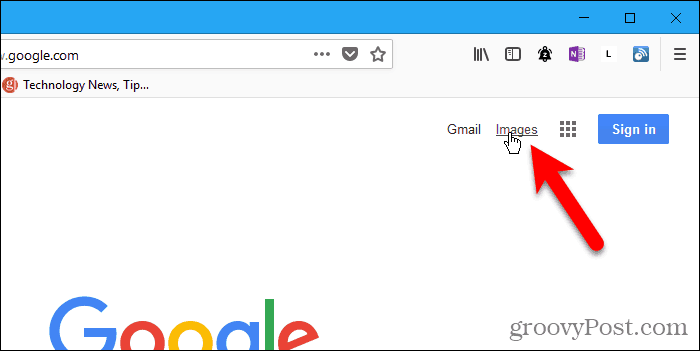
Er is een snellere en gemakkelijkere manier om het omgekeerde te doenzoeken naar afbeeldingen met behulp van een afbeelding op uw computer. GoogleImageShell is een gratis hulpmiddel dat Google's reverse image search toevoegt aan Windows Verkenner als een optie in het rechtsklikmenu. De optie uploadt de geselecteerde afbeelding automatisch naar de reverse image search van Google en geeft de resultaten weer in uw standaardbrowser.
Waarom zou u reverse image search gebruiken?
Dus, wat zou u Reverse Image Search gebruiken? Naast het lokaliseren van de bron van een afbeelding, zijn hier enkele praktische toepassingen van het zoeken naar omgekeerde afbeeldingen:
- Vind informatie over producten zonder label en andere objecten.
- Spoor achtergronden en hogere resolutie versies van afbeeldingen op.
- Vind recepten uit afbeeldingen van de bereide gerechten.
- Ontdek de naam van een beroemdheid uit een afbeelding.
- Vertel of een afbeelding echt of nep is.
- Identificeer onbekende planten, dieren en meer.
Installeer GoogleImageShell
GoogleImageShell wordt niet als een volledig programma geïnstalleerd en is evenmin een draagbaar programma. Het brengt enkele wijzigingen aan in het Windows-register. Als u de app naar een andere map verplaatst, werkt deze niet.
Download GoogleImageShell en plaats het .exe-bestand in een map die u waarschijnlijk niet zult verplaatsen of verwijderen.
GoogleImageShell vereist Windows 7 of hoger en .NET 4.6.1.
Voer het .exe-bestand uit om GoogleImageShell alleen voor de huidige gebruiker te installeren. Als u GoogleImageShell voor alle gebruikers wilt installeren, klikt u met de rechtermuisknop op het .exe-bestand en selecteert u Als administrator uitvoeren.
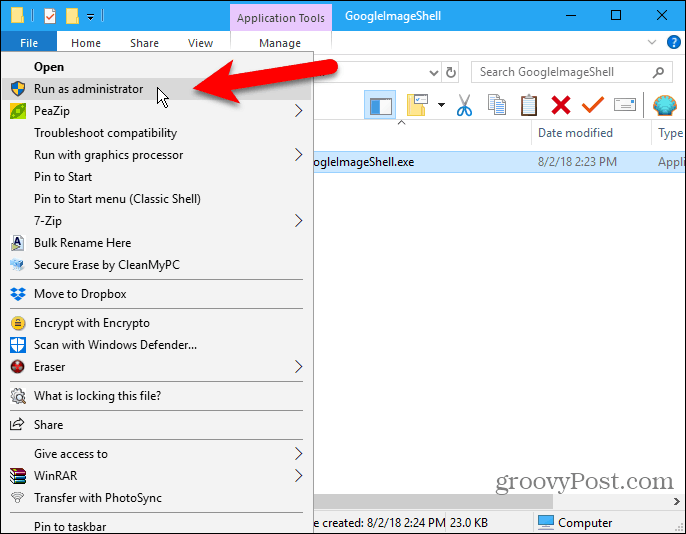
Als de Gebruikersaccount controle dialoogvenster verschijnt, klik Ja doorgaan.
Afhankelijk van uw wordt dit dialoogvenster mogelijk niet weergegeven Gebruikersaccount controle instellingen. We raden echter niet aan om UAC volledig uit te schakelen.
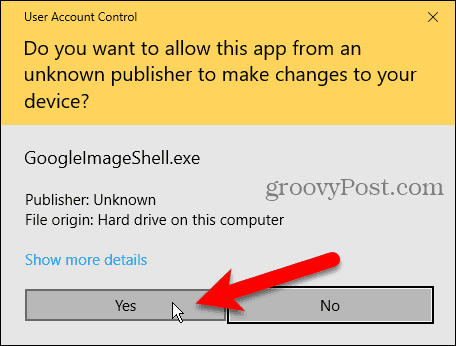
Op de GoogleImageShell dialoogvenster, kunt u de standaardinstelling wijzigen Context menutekst.
Selecteer vervolgens of u dat wilt Neem de bestandsnaam op in de zoekopdracht en Wijzig het formaat van grote afbeeldingen voordat u deze uploadt.
Als u GoogleImageShell voor alle gebruikers heeft geïnstalleerd, controleert u of Installeren / verwijderen voor alle gebruikers doos.
GoogleImageShell werkt met de indelingen PNG, JPG, GIF en BMP. Selecteer welke van deze formaten u wilt in de Installeer / verwijder voor deze bestandstypen doos.
Klik Installeren.
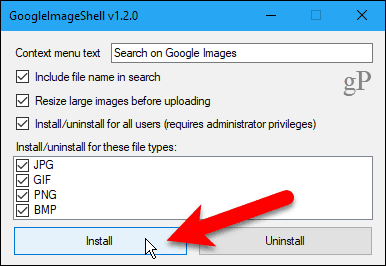
De Installatie geslaagd dialoogvenster vertelt u dat de contextmenu-items zijn toegevoegd aan Verkenner.
Klik OK om het dialoogvenster te sluiten.
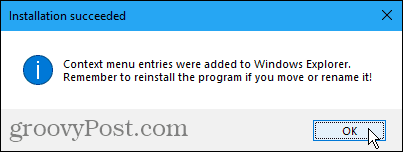
Sluit de GoogleImageShell dialoogvenster door op te klikken X in de rechterbovenhoek.
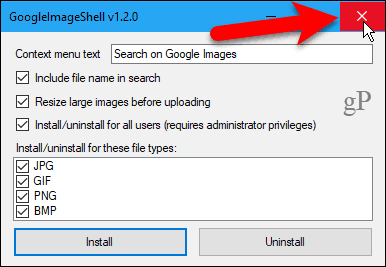
Voer een reverse image-zoekopdracht uit in uw standaardbrowser met behulp van een afbeelding op uw computer
Als u met een afbeelding op uw computer wilt zoeken, opent u Verkenner en navigeert u naar de afbeelding die u wilt gebruiken bij het zoeken naar afbeeldingen in omgekeerde richting.
Klik met de rechtermuisknop op het bestand en selecteer Zoeken op Google Afbeeldingen (of hoe je de optie ook noemt).
U kunt ook meerdere afbeeldingen selecteren om achteruit te zoeken.
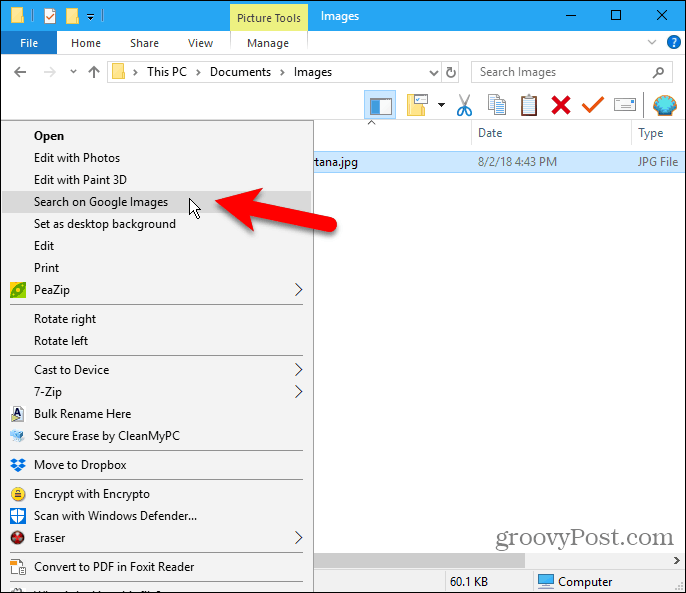
Uw standaardbrowser wordt geopend met de resultaten, die vergelijkbare afbeeldingen, sites met de afbeelding en andere formaten van de afbeelding kunnen bevatten.
Als u meerdere afbeeldingen hebt geselecteerd, worden de resultaten voor elke afbeelding op afzonderlijke tabbladen in de browser weergegeven.
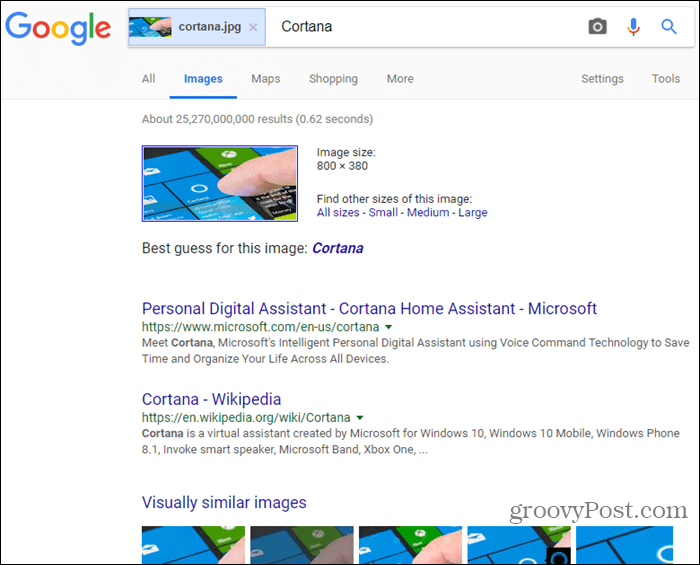
Verwijder GoogleImageShell
GoogleImageShell verwijderen uit de bestandsverkennercontextmenu, voer het .exe-bestand opnieuw uit. Als u voor alle gebruikers hebt geïnstalleerd, voert u het .exe-bestand uit als beheerder zoals beschreven in het gedeelte 'GoogleImageShell installeren' hierboven.
Verwijder, verplaats of hernoem het .exe-bestand niet voordat u het programma verwijdert.
Klik Uninstall.
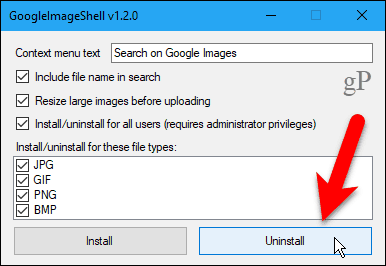
De Verwijderen gelukt dialoogvenster vertelt u dat de contextmenu-items zijn verwijderd uit Verkenner.
Klik OK om het dialoogvenster te sluiten. Sluit vervolgens de GoogleImageShell dialoogvenster door op te klikken X in de rechterbovenhoek.
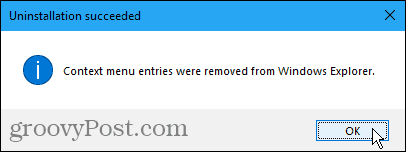
Zoeken naar afbeeldingen op afbeeldingen werkt het beste op veelgebruikte afbeeldingen
Zoeken met een persoonlijke afbeelding zoals een familiefoto of een foto van een vriend zal waarschijnlijk niet veel resultaten opleveren.
U kunt beter een afbeelding gebruiken die waarschijnlijk op andere plaatsen online wordt weergegeven. U krijgt meer resultaten.










laat een reactie achter